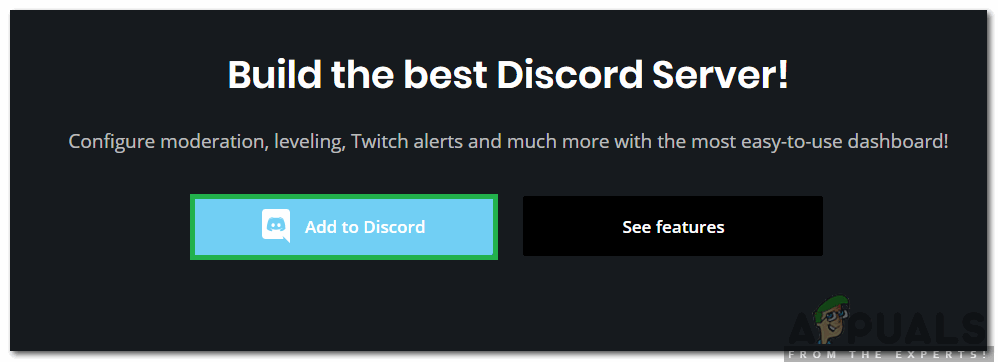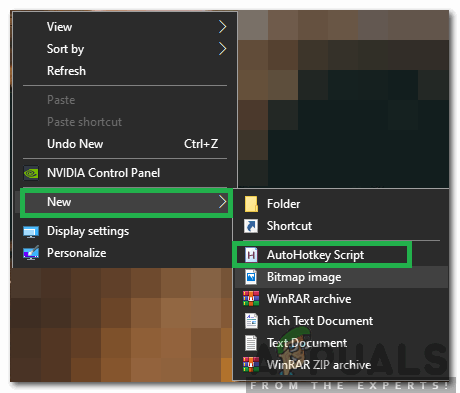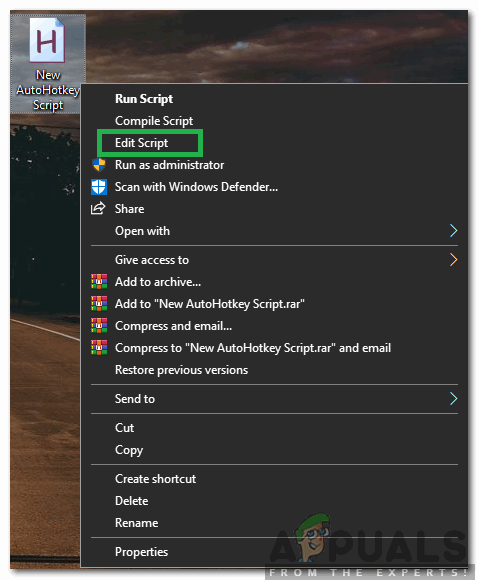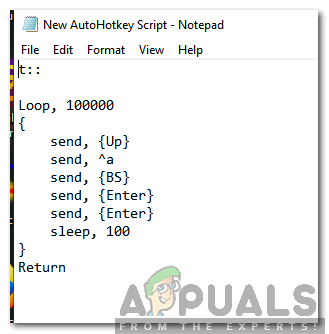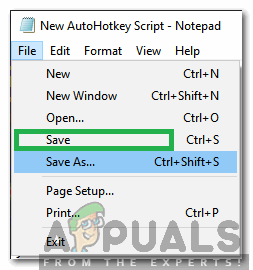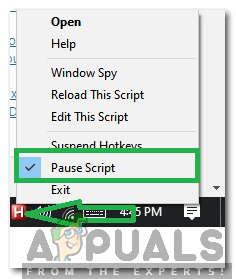Discord je bezplatná aplikácia VoIP a digitálna distribučná platforma, ktorá bola navrhnutá pre hranie hier. Umožňuje používateľom navzájom komunikovať odosielaním zvukových, obrazových a textových správ cez kanál. Aplikácia je k dispozícii takmer vo všetkých operačných systémoch a má viac ako 250 miliónov používateľov. V tomto článku vás naučíme najpohodlnejšie metódy hromadného mazania správ v prípade nezhody.

Logo Discord
Ako odstrániť viac správ na discorde?
Aplikácia Discord neposkytuje používateľom pohodlnú možnosť na spoločné mazanie mnohých správ. Ani odstránenie jednej správy nie je také rýchle, pretože po stlačení klávesu Odstrániť žiada od používateľov potvrdenie. V nasledujúcich krokoch sa s vami podelíme o niekoľko riešení tejto situácie, ktoré vám umožnia odstrániť veľa správ naraz.
Metóda 1: Používanie MEE6 Bot
Táto metóda funguje, iba ak ste moderátorom kanála alebo server takže s tým musíte počítať. V tomto kroku budeme pomocou robota MEE6 automaticky mazať správy, ktoré nám budú odoslané. Pre to:
- Kliknite tu prejsť na oficiálnu stránku.
- Klikni na 'Pridať.' na svár ”Na pridanie robota do vašej aplikácie sváru.
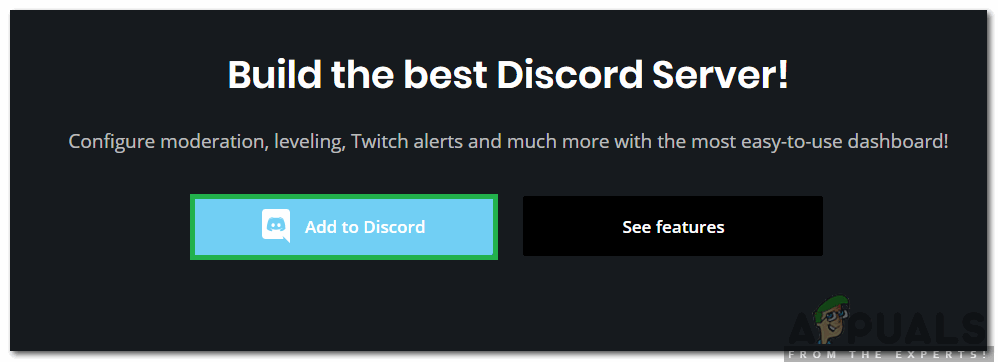
Kliknutím na tlačidlo „Pridať na diskord“ pridáte robota do aplikácie diskord
- Vykonať nasledujúci príkaz na odstránenie správ od konkrétneho používateľa.
! Vymazať @someone
Poznámka: Slovo „niekto“ nahraďte používateľským menom osoby, ktorej správy chcete odstrániť.
- Môžete tiež vykonať nasledujúci príkaz na vymazanie zvoleného počtu posledných správ.
! jasné xx
Poznámka: Nezabudnite nahradiť znak „xx“ počtom posledných správ, ktoré chcete odstrániť.
Metóda 2: Používanie klávesovej skratky
Táto metóda by mala fungovať pre všetkých používateľov, v tejto metóde budeme využívať Skript Autohotkey hromadne vymazať pár správ s minimálnym úsilím. Pre to:
- Kliknite tu na stiahnutie inštalátora AutoHotKey.
- Klikni na spustiteľný nainštalovať do počítača.
Poznámka: Vyberte si expresné inštalácia na požiadanie. - Navigovať na plochu, kliknite pravým tlačidlom myši kdekoľvek a vyberte „ Nový „.
- Vyberte „ AutoHotkey Scenár ”A na vašej pracovnej ploche sa vytvorí nový skript.
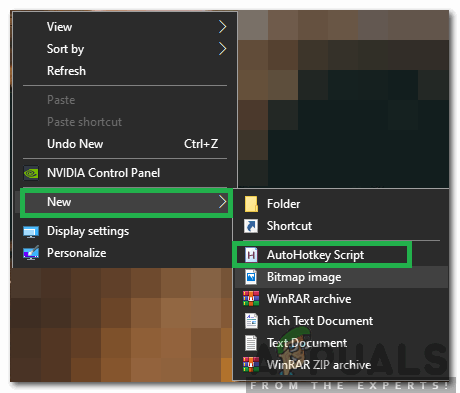
Kliknutím na „Nový“ a výberom „AutoHotKey Script“
- Kliknite pravým tlačidlom myši na vytvorený skript a vyberte „Upraviť skript“.
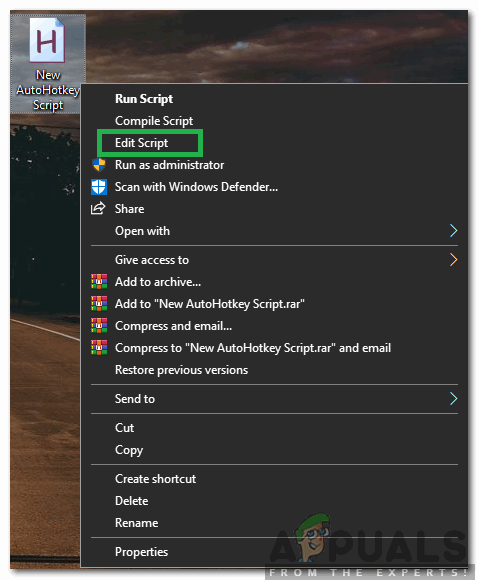
Kliknite pravým tlačidlom myši a vyberte príkaz „Upraviť skript“.
- Odstrániť všetok text, ktorý je už v skripte.
- Kópia a vložiť nasledujúci text v skripte.
t :: Loop, 100000 {send, {Up} send, ^ a send, {BS} send, {Enter} send, {Enter} sleep, 100} Return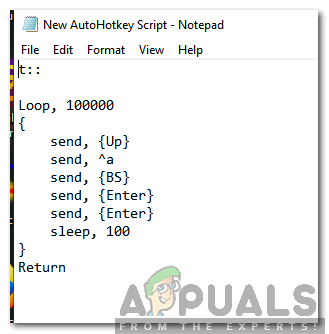
Prilepenie textu do skriptu
- Uložiť zmeny a Zavrieť scenár.
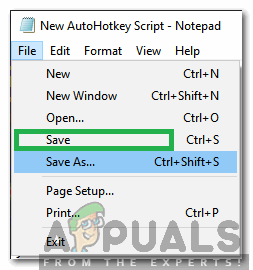
Uloženie zmien do skriptu a zatvorenie okna
- Otvorené svár a dvakrát kliknite na uložený scenár naložiť to.
- Otvorte chat, ktorý chcete odstrániť, a stlačte „ T ”Na klávesnici.
- To sa automaticky spustí mazanie správy rýchlo.
- Môžete kliknúť pravým tlačidlom myši na H ”Na pravej strane panela úloh a výberom položky„ Pozastaviť skript “zastavíte mazanie správ.
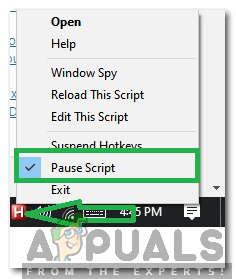
Pravým kliknutím na „H“ v pravej dolnej časti panela úloh a výberom možnosti „Pozastaviť skript“ dočasne deaktivujete proces mazania